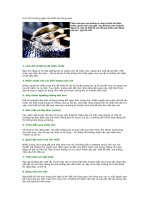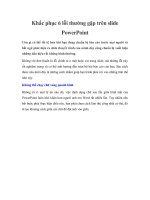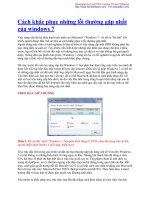Khắc phục các lỗi thường gặp khi nâng cấp lên Windows 7 potx
Bạn đang xem bản rút gọn của tài liệu. Xem và tải ngay bản đầy đủ của tài liệu tại đây (124.87 KB, 5 trang )
Khắc phục các lỗi thường gặp khi nâng cấp lên
Windows 7
05/12/2009 12:05
(TNO) Đối với những ai đã từng thực hiện công việc
nâng cấp các phiên bản của hệ điều hành Windows,
cũng đều biết rằng việc nâng cấp không phải lúc nào
cũng sẽ diễn ra "trôi chảy". Dưới đây là một số lỗi
thường gặp nhất khi nâng cấp lên Windows 7 mà bạn
đọc cần nên lưu ý.
Một điểm hết sức quan trọng trong việc nâng cấp lên
Windows 7, chính là bạn phải luôn để máy tính của
mình trong tình trạng kết nối với internet. Điều
này sẽ giúp cập nhật luôn các bản vá lỗi mới nhất do
Microsoft cung cấp.
Cài đặt bị lỗi khi đã được 62%
Nghe qua thì thấy có vẻ khó hiểu nhưng nếu chịu khó
tìm tòi, bạn sẽ biết rằng "thủ phạm" của lỗi này nằm
ở một tác vụ tên là "Iphlpsvc". Lỗi này sẽ khiến cho
việc cài đặt hoặc nâng cấp bị chặn lại. May mắn thay,
việc giải quyết vấn đề này khá đơn giản, trước khi
tiến hành việc nâng cấp bạn nên tải bản vá lỗi
MicrosoftFixit50319 tại đây, rồi chạy bản vá để sửa
lỗi.
Nếu không thể tải được bản vá trên, bạn có thể tiến
hành theo các bước "thủ công" sau: Sau khi khởi
động lại máy tính, nhấn phải chuột vào My Computer
và chọn Properties. Click vào Advanced system
setting / Environment Variables / New. Bạn điền vào
thẻ Variable name là
MIG_UPGRADE_IGNORE_PLUGINS, thẻ Variable
value là IphlpsvcMigPlugin.dll, nhấn OK để xác nhận
các bước và tiến hành việc nâng cấp lại.
Lỗi khởi động máy liên tục
Một vấn đề rất dễ gây "bức xúc" và thường xuyên
gặp khi nâng cấp từ Windows Vista lên Windows 7
là máy liên tục khởi động lại. Sau đó máy sẽ báo lỗi
rằng Windows 7 không thể cài đặt được và buộc ta
phải quay trở lại phiên bản Windows trước đó. Về
sau, khi khởi động lại máy tính, Windows chạy lại
quá trình nâng cấp và chu trình này cứ mãi lặp đi lặp
lại.
Để thoát khỏi sự rắc rối này, người dùng cho đĩa
Windows Vista bản gốc vào máy, sau đó truy xuất
vào menu Start > All Programs > Accessories. Nhấn
phải chuột vào Command Prompt và chọn Run as
Administrator từ menu ngữ cảnh, tại cửa sổ vừa xuất
hiện bạn nhập vào dòng lệnh D:\boot\Bootsect.exe
/NT60 All (Với D là ổ đĩa chứa đĩa cài đặt Windows
Vista).
Sau khi thực hiện xong công việc này, bạn có thể
khởi động lại máy và tiến hành việc nâng cấp lên
Windows 7 một cách an toàn.
Product Key không hợp lệ
Bạn tin chắc rằng mình đã bỏ tiền ra mua một đĩa cài
đặt Windows 7 có bản quyền, tuy nhiên khi tiến hành
cài đặt, bạn lại nhận được thông báo rằng product key
đi kèm đĩa là không hợp lệ.
Tuy nhiên rất có thể lỗi nằm ở chính bạn, việc
product key không hợp lệ phát sinh từ việc bạn cố
gắng cài đặt bản nâng cấp Windows 7 trên một ổ đĩa
đã được format hoàn toàn, trong khi hiện tại bạn đang
sử dụng một sản phẩm nâng cấp. Chính vì thế, bạn
nên thử thực hiện việc nâng cấp trên một phiên bản
của Windows XP hoặc Vista xem sao.
Một điều cũng quan trọng không kém, chính là cần
lưu ý thông số kỹ thuật trước khi nâng cấp lên
Windows 7. Nếu đang sử dụng hệ điều hành
Windows Vista, bạn phải chắc rằng mình đang sử
dụng phiên bản Service Pack 1. Đối với Windows XP
sẽ phải là Service Pack 3.